Trước khi đi để bắt đầu với MongoDB, đầu tiên cần cài đặt và cấu hình nó. Ở đây, tôi đang sử dụng hệ điều hành Windows để cài đặt và cấu hình nó. Đầu tiên tải phiên bản mới nhất của MongoDB từ MongoDB Inc cho hệ điều hành Windows.
Downloading MongoDB
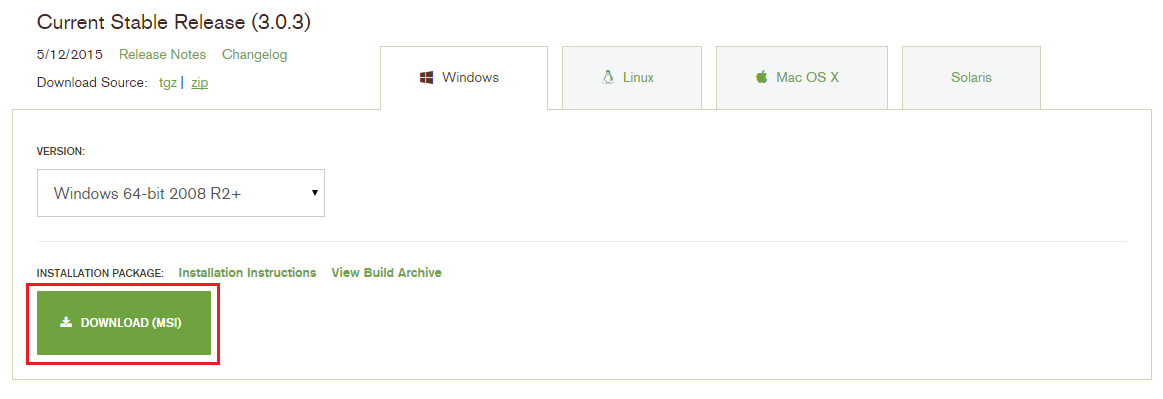 ''
''
Chỉ cần nhấp đúp vào tập tin cài đặt MongoDB và làm theo các bước sau để cài đặt nó.
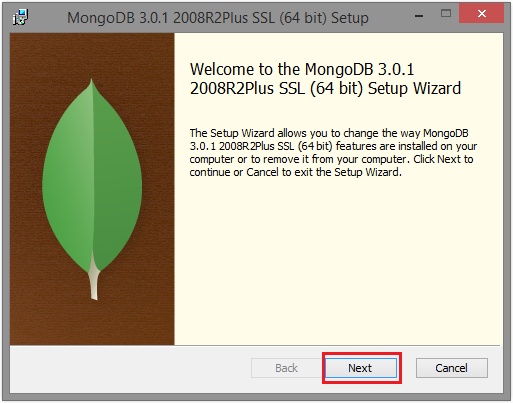
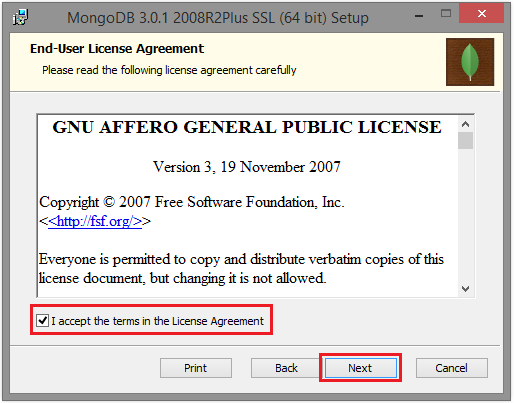
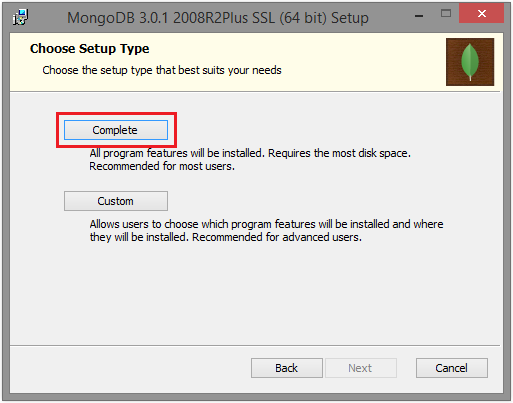
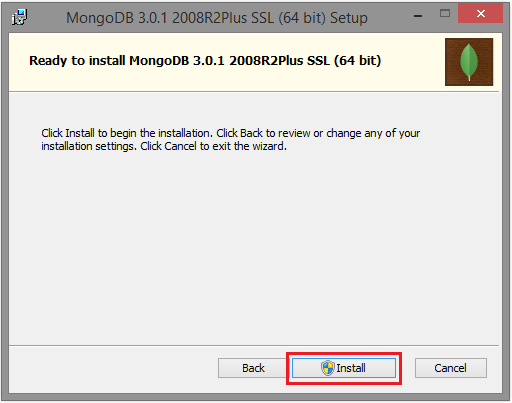
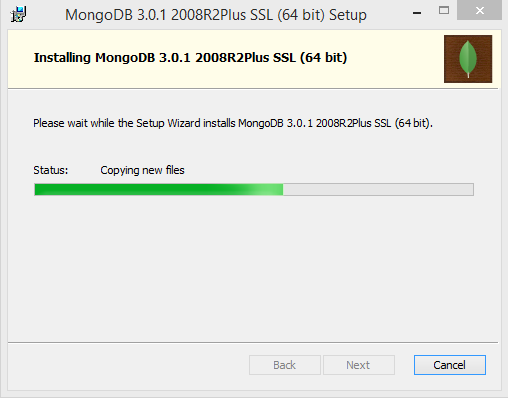
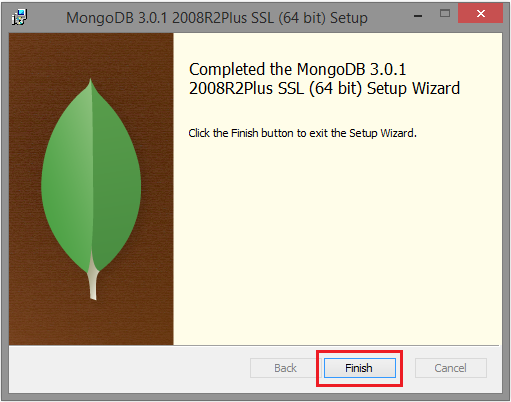
MongoDB được cài đặt ở vị trí sau đây trong máy tính của tôi.
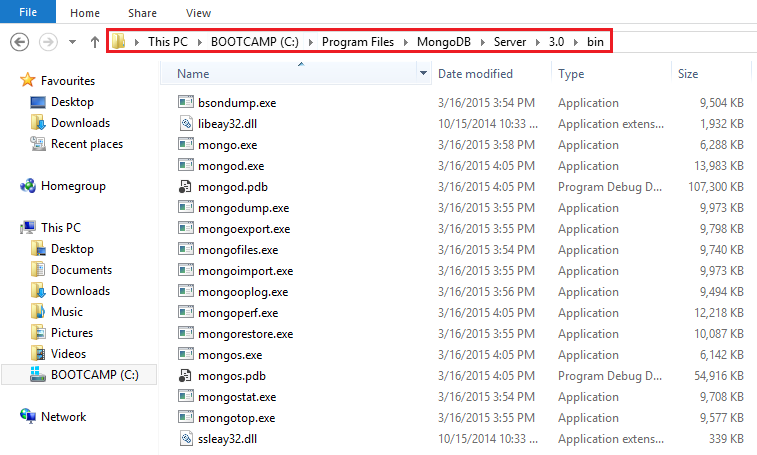
Cấu hình MongoDB và làm việc với MongoDB Shell
Sau khi cài đặt MongoDB trên máy của bạn, bạn cần phải mở MongoDB shell để quản lý MongoDB Server. Làm theo các bước sau đây.
1. Cấu hình đường dẫn MongoDB sử dụng biến môi trường cho người sử dụng.
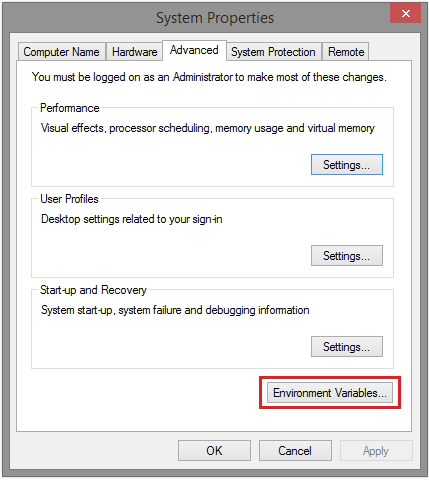
Trong giá trị biến này chỉ cần nối thêm đường dẫn thư mục cài đặt MongoDB của bạn với thư mục bin bằng dấu chấm phẩy (;), như trong trường hợp của tôi nó là C:\Program Files\MongoDB\Server\3.0\bin. Sau đó, kích OK.
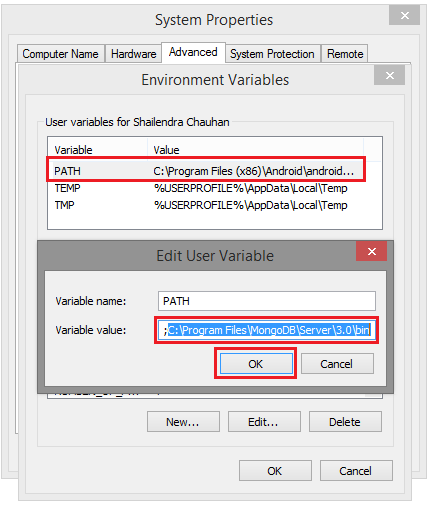
2. Mở Command Prompt và đến thư mục cài đặt MongoDB của bạn
cd C:\Program Files\MongoDB\Server\3.0\bin
3. Khởi động máy chủ MongoDB bằng cách gõ mongod.exe
Nếu thành công, máy chủ MongoDB bạn được hiển thị như hình dưới đây:
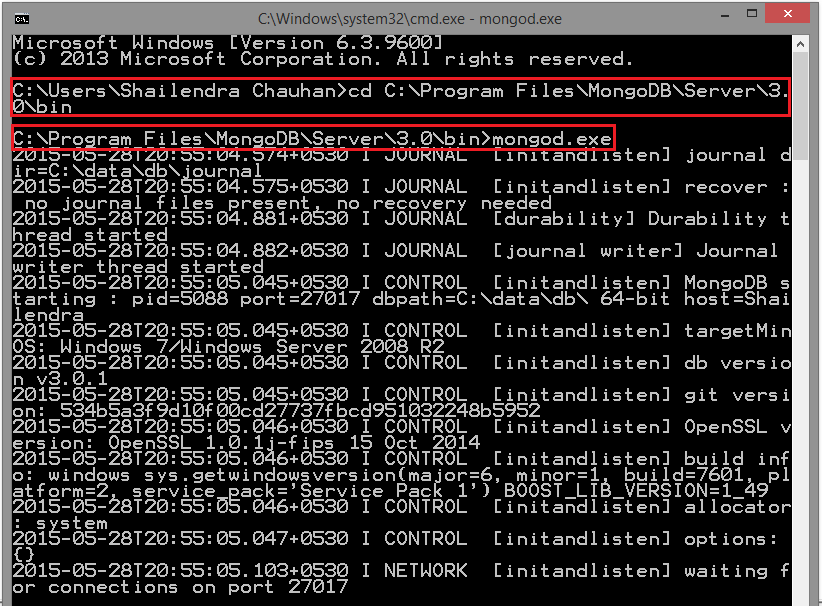
4. Bây giờ mở một Command Prompt và chạy lệnh mongo như:
Nếu thành công, vỏ MongoDB bạn được hiển thị như hình dưới đây:
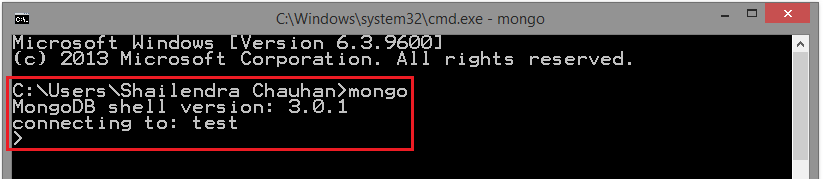
Chạy lệnh help để có được thông tin về MongoDB shell.
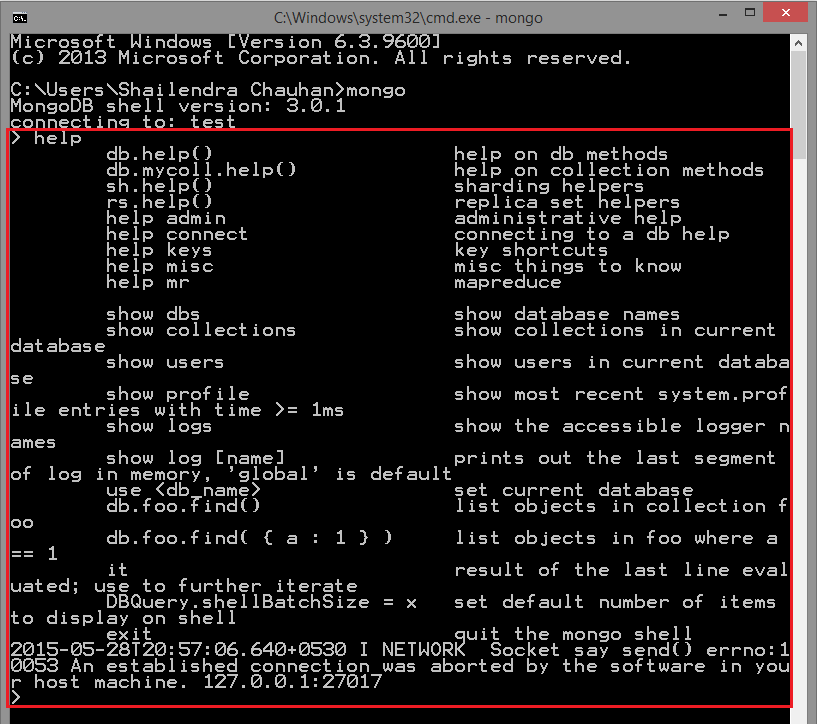
Bây giờ đã sẵn sàng để quản lý và truy vấn một cơ sở dữ liệu MongoDB.
Trích nguồn từ: (http://www.dotnet-tricks.com/Tutorial/mongodb/7OF0280515-MongoDB-Installation-and-Configuration.html)
